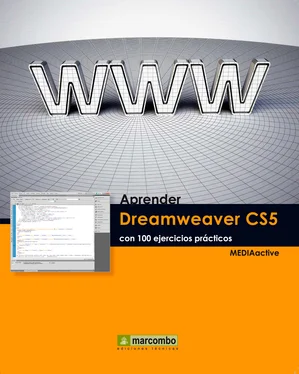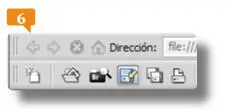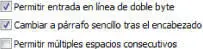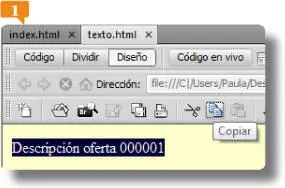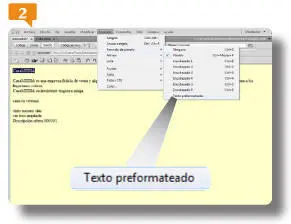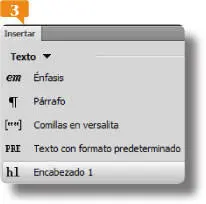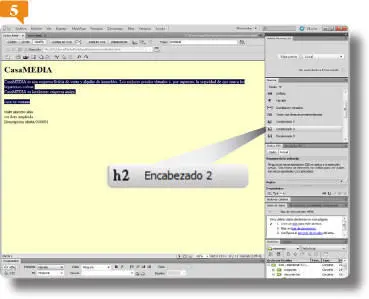10.Pulse en el botón correspondiente a su carpeta de documentos situado en la Barra de tareas.
11.Abra el documento descripción, seleccione todo el texto que contiene y pulse la opción Copiarde su menú contextual Seguidamente, haga clic en el botón Cerrarde la Barra de título de la aplicación.
12.Cierre también la ventana de documentos haciendo clic en el botón de aspa de su Barra de título.
13.Abra de nuevo el menú Edicióny elija la opción Pegar.
14.Dreamweaver no respeta el formato original del texto. El texto pegado presenta el mismo tipo de letra que el tecleado en el documento index.htmy el pegado posteriormente en él, procedente del archivo presentación. Para finalizar este ejercicio, guarde los cambios pulsando sobre el comando Guardar. 
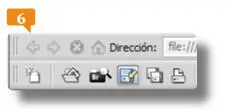
Para seleccionar un fragmento de un párrafo pulse ante la primera letra y arrastre hasta situar el puntero sobre la última. Y para seleccionar un párrafo completo, pulse en la etiqueta
del selector de etiquetas.
IMPORTANTE
Para seleccionar todo el contenido de la página puede pulsar la etiqueta bodyo ejecutar el comando Seleccionar todo, cuyo método abreviado es Ctrl+A.
017Cambiar el formato de párrafo
IMPORTANTE
Se pueden definir siete tipos de encabezados, siendo el Encabezado 1, el que aplica un tamaño de letra mayor a los textos. Cuando se aplica una etiqueta de encabezado a un párrafo, Dreamweaver añade automáticamente la siguiente línea de texto como un párrafo sencillo. Para cambiar esta configuración se debe acudir al cuadro de diálogo Preferencias, categoría General.
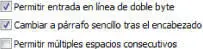
LOS BLOQUES DE TEXTO de una página presentan el formato Párrafo y su correspondiente etiqueta,
, en el selector de la Barra de estado permite su selección directa. Este formato presenta un tamaño y un estilo de fuente predeterminados. Dreamweaver permite la definición de formatos relativos para los diferentes bloques de texto de una página: los encabezados. Un encabezado define una serie de parámetros, tamaño de letra y estilo, de un bloque de texto.
1.Para empezar, haga clic en el margen izquierdo de la página a la altura de la primera línea para seleccionarla entera.
2.Pulse en el icono Copiarde la barra de herramientas Estándar y active la página index.htmpulsando en su pestaña. 
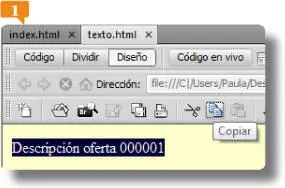
Para seleccionar una línea de texto completa, haga clic en su margen izquierdo. Una vez seleccionada, cópiela en el Portapapeles y péguela en el otro documento abierto.
3.Pulse en el icono Pegarde la barra de herramientas Estándar.
4.Haga doble clic sobre la primera palabra de la página.
5.Dreamweaver permite aplicar opciones de formato a los diferentes párrafos de una página. Abra el menú Formato, pulse en la opción Formato de párrafoy elija Texto preformateado. 
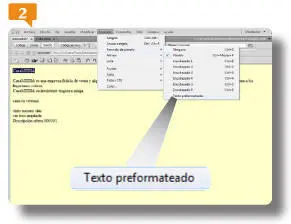
El estilo aplicado al párrafo seleccionado se marca con un signo de verificaciónen este submenú.
6.Los formatos de párrafo definen diversas características del texto, como el estilo y el tamaño de la fuente. Pero estos parámetros son relativos, ya que el texto visualizado en Dreamweaver no siempre se corresponde con el que muestra el navegador. El panel Insertarpermite aplicar a un párrafo el formato de encabezado. Pulse la opción h1de este panel. 
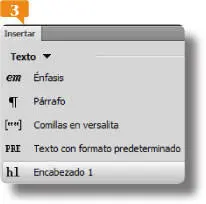
A cada encabezado le corresponde una etiquetaHTML, que se identifica con la letra h y un número.
7.El texto seleccionado queda definido como un encabezado de Estilo 1 y aparece en la Barra de estado la etiqueta correspondiente, h1. Este tipo de encabezado define al tiempo el aumento de tamaño y la aplicación del estilo negrita al texto. Para ver mejor el resultado, pulse al final de la palabra seleccionada. 

Seleccionando la opción Texto con formato predeterminadoen la barra Insertar aplicamos al texto la etiqueta prey, por consiguiente, el tipo y tamaño de letra configurado en Dreamweaver como Fuente fija.
8.Pulse la tecla Retornoy compruebe que el programa crea los nuevos párrafos sin aplicar el formato anterior, según lo establecido en sus preferencias.
9.Seguidamente cambiaremos simultáneamente el formato de los dos párrafos siguientes de la página, pero antes, pulse la tecla Suprimirpara eliminar un salto de carro.
10.Pulse tras la última letra de la palabra venta, en el tercer párrafo de la página, mientras mantiene pulsada la tecla Mayúsculas.
11.Para definir los párrafos seleccionados como encabezados, pulse esta vez la opción h2del panel Insertar. 
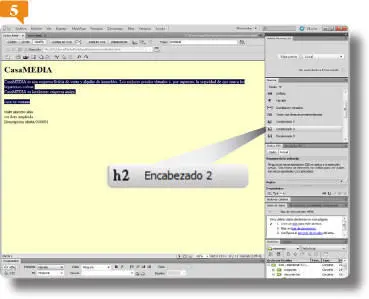
Los encabezadosde mayor numeración aplican tamaños de letra menores, además del estilo negrita común a todo este tipo de párrafos.
12.El encabezado 2 presenta un tamaño de letra menor al seleccionado para el primer párrafo, h1. Haga doble clic sobre la primera palabra de la selección y pulse en el botón h3de la barra de herramientas Insertar.
Читать дальше